ASUS W202 Test – erschwingliches Einstiegsgerät für Studenten
 Haben Sie sich jemals gefragt, ob Sie das volle Potenzial Ihres PCs ausschöpfen, wenn Sie ihn nur zum Surfen im Internet, zum Anschauen von Videos und für andere leichte tägliche Aufgaben verwenden? In diesem Szenario sollte eine moderne Einstiegs-CPU mit 8 GB RAM und einer SATA-SSD für eine normale Nutzung ausreichen.
Haben Sie sich jemals gefragt, ob Sie das volle Potenzial Ihres PCs ausschöpfen, wenn Sie ihn nur zum Surfen im Internet, zum Anschauen von Videos und für andere leichte tägliche Aufgaben verwenden? In diesem Szenario sollte eine moderne Einstiegs-CPU mit 8 GB RAM und einer SATA-SSD für eine normale Nutzung ausreichen.
Manchmal sind Menschen bereit, etwas Leistung zu opfern, wenn sie ein Notebook für bestimmte Anforderungen brauchen – wenn Sie ein Notebook für ein Kind kaufen wollen, ist ein Spielegerät ein Overkill, wenn es in der Schule verwendet werden soll. Wenn Ihr Budget sehr klein ist und Sie ein günstiges Gerät für Ihre Kinder brauchen, ist in den meisten Fällen ein Notebook mit einem möglichst niedrigen Preisschild eine gute Idee.
Ein Notebook für ein Kind bedeutet, dass es täglich versehentlich herunterfallen kann und ein gewisser Geldbetrag leicht in den Sand gesetzt werden kann. Es scheint, dass ASUS mit seinem W202-Angebot in die richtige Richtung zielt – es ist ein kleines und leichtes Notebook mit Einsteigereigenschaften (im wahrsten Sinne des Wortes), das Sie nicht zwingen wird, eine Bank auszurauben, bevor Sie es kaufen. Es kommt mit bescheidener Hardware – einer Intel Celeron N3350 CPU, 4GB LPDDR3 RAM und eMMC 5.1 Speicher. Wir denken, dass die meisten von Ihnen bereits verstanden haben, worum es geht – dies ist ein winziges Notebook für den einfachen Gebrauch und Multitasking ist fast unmöglich, wenn die CPU nur 2 Kerne und kein Hyper-Threading hat.
Aber hey – dieser Bursche kann der beste Freund Ihres Kindes sein – dieser Laptop ist eines der Geräte, die für die ersten Schritte in die Computerwelt geeignet sind. Außerdem brauchen Kinder keine 10 gleichzeitig geöffneten Browser-Tabs.
Sie können die Preise und Konfigurationen in unserem Specs System überprüfen: https://laptopmedia.com/series/asus-vivobook-w202/
Contents
Datenblatt
- Anzeige
- 11.6”, HD (1366 x 768), TN
- HDD/SSD
- bis zu 128GB SSD
- RAM
- up to 4GB
- OS
- Windows 10 Pro, Windows 10 S, Windows 10 Home
- Batterie
- 38Wh, 2-cell, 2-Cell, 38 Wh, Li-Polymer
- Gehäuse Material
- Plastic / Polycarbonate
- Abmessungen
- 294 x 200 x 23 mm (11.57" x 7.87" x 0.91")
- Gewicht
- 1.18 kg (2.6 lbs)
- Ports und Konnektivität
- 2x USB Type-A
- 3.2 Gen 1 (5 Gbps)
- HDMI
- 1
- VGA
- DVI
- Kartenleser
- Ethernet LAN
- Wi-Fi
- 802.11ac
- Bluetooth
- 4.1
- Audio-Buchse
- combo audio/microphone jack
- Merkmale
- Fingerabdruckleser
- Web-Kamera
- VGA
- Beleuchtete Tastatur
- Mikrofon
- Digital array microphone
- Lautsprecher
- Stereo 2W
- Optisches Laufwerk
- Sicherheitsschlitz
- spill-resistant keyboard
Alle ASUS VivoBook W202 Konfigurationen
Was ist in der Schachtel?
In der kleinen Schachtel finden Sie das Notebook selbst, ein 33-W-Ladegerät und einige Handbücher. Das war’s auch schon.
Design und Konstruktion
Hier gibt es keine Überraschungen, das Notebook ist komplett aus Plastik und das ist normal für diese Preisklasse. Positiv ist, dass das Notebook in geschlossenem Zustand sehr stabil ist und seine Oberfläche viel Grip bietet, wenn man es herumträgt. Außerdem ist es ein kompaktes und leichtes Gerät – es wiegt 1,2 Kilo, die Profildicke beträgt 23 mm, und wenn man noch einen 11,6-Zoll-Bildschirm dazu nimmt, sieht es so aus, als ob dieses kleine Notebook in die meisten Taschen passt.
Der Deckel lässt sich nicht mit einer Hand öffnen, aber zumindest ist er aus ausreichend stabilem Kunststoff gefertigt und verbiegt sich nicht, wenn man ein Buch darauf abstellt. Immerhin hat das Gerät ein 180-Grad-Scharnier, das in manchen Situationen nützlich sein kann. Außerdem gibt es eine Webkamera, so dass man es für den Online-Unterricht verwenden kann.
Ein Blick auf die Basis und wir können die anständige Chiclet-Tastatur erkennen, die einen guten Tastenhub bietet. Das Feedback ist nicht das beste, aber es ist in Ordnung. Wir haben beim Tippen einige Biegungen festgestellt, aber nichts Gravierendes, mit Ausnahme des Bereichs zwischen der Tastatur und dem Touchpad – dieser Bereich kann sich bei hartem Tippen stark verbiegen. Die Tastatur ist spritzwassergeschützt und ein versehentliches Verschütten ist kein Problem. Das Touchpad sieht für ein so kleines Gerät groß aus und hat eine gute Gleitfläche, so dass man mit den Fingern leicht darauf gleiten kann, aber leider ist es nicht das genaueste Gerät, das wir bisher getestet haben.
Die Bodenplatte ist überhaupt nicht interessant. Sie beherbergt zwei große Gummifüße und das ist alles. Genau wie der Deckel sieht auch hier der Kunststoff sehr robust aus. Die Lautsprecher befinden sich auf beiden Seiten des Geräts.
Anschlüsse
Auf der linken Seite dieses Laptops befinden sich ein HDMI-Anschluss, ein USB Typ-A 3.2 (Gen. 1) Anschluss und ein SD-Kartenleser. Die rechte Seite ist nicht so bevölkert – sie beherbergt den Netzstecker und einen weiteren USB Type-A 3.2 (Gen. 1) Anschluss.
Demontage, Aufrüstungsoptionen und Wartung
Um das Gerät zu demontieren, müssen Sie 10 Kreuzschlitzschrauben an der Rückwand lösen und dann die obere Platte des Laptops mit einem Plastikwerkzeug aufbrechen. Danach können Sie sie leicht entfernen, aber vergessen Sie nicht, das Flachbandkabel der Tastatur von der Hauptplatine zu trennen.
Eigentlich klingt eine 38-Wh-Batterieeinheit gar nicht schlecht für ein so kleines und preiswertes Gerät.
Leider wird das Notebook mit fest verlötetem 4 GB Arbeitsspeicher ausgeliefert und das war’s dann auch schon – es gibt kein anderes Angebot mit einer größeren RAM-Kapazität und Sie werden für immer mit dieser Menge an Speicher feststecken. Wie Sie vielleicht schon erraten haben, ist ein zusätzlicher SODIMM-Steckplatz eine Fata Morgana und es gibt weder einen M.2-Anschluss noch einen normalen SATA-Anschluss. Wenigstens haben Sie hier etwas “Freiheit” – das Gerät kann entweder mit 64 GB oder 128 GB eMMC 5.1-Speicher gewählt werden. Wenn Sie mehr brauchen, können Sie eine SD-Karte verwenden (wow) oder Sie können eine externe Festplatte oder SSD an einen der USB-Anschlüsse anschließen.
Was die Kühlung angeht, so verwendet ASUS eine einfache passive Lösung, die wirklich bescheiden ist, aber für ein Gerät mit einer Dual-Core-CPU in Ordnung ist.
Display-Qualität
Das ASUS W202 ist mit einem WXGA TN-Panel mit der Modellnummer Innolux N116BGE-EA2 (CMN1132) ausgestattet. Seine Diagonale beträgt 11,6″ (29,5 cm), und die Auflösung beträgt 1366 х 768 Pixel. Das Bildschirmverhältnis ist 16:9, die Pixeldichte beträgt – 135 ppi und der Abstand 0,19 х 0,19 mm. Der Bildschirm verwandelt sich in Retina, wenn er aus einer Entfernung von 64 cm oder mehr betrachtet wird (ab dieser Entfernung hört das Auge auf, die einzelnen Pixel zu unterscheiden, und es ist normal, einen Laptop zu betrachten).
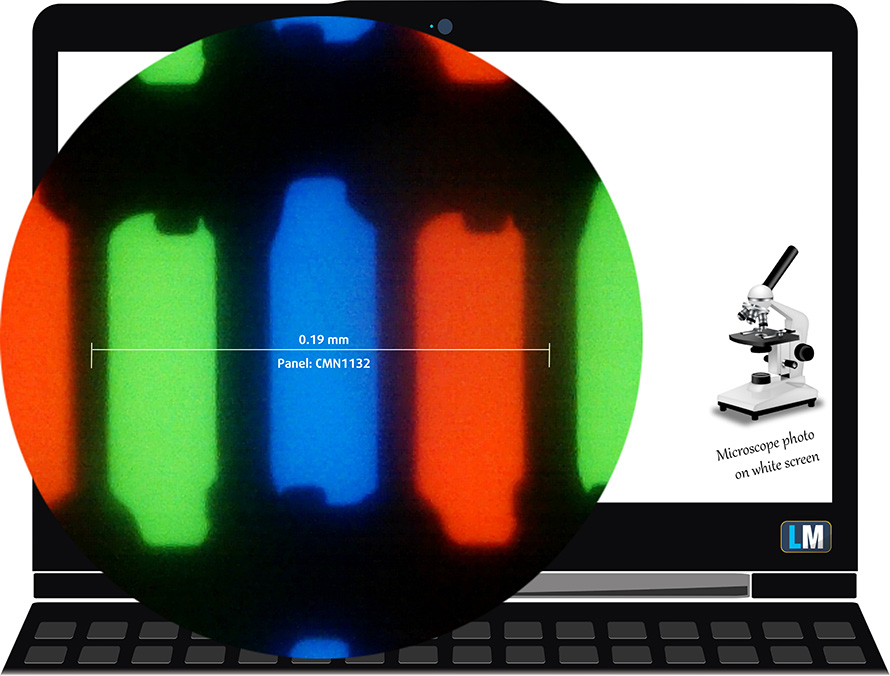
Wir haben schon bessere TN-Panels gesehen, und dieses hier hat schreckliche Blickwinkel. Wir bieten Bilder mit 45° an, um die Bildqualität zu beurteilen.

Die gemessene maximale Helligkeit von 250 nits in der Mitte des Bildschirms und 240 nits als Durchschnitt für den gesamten Bereich, mit einer maximalen Abweichung von 8 %. Die korrelierte Farbtemperatur auf einem weißen Bildschirm beträgt 8000K – deutlich kälter als der optimale Wert für den sRGB-Standard von 6500K – unsere Profile beheben dies.
In der Abbildung unten können Sie sehen, wie das Display unter dem Gesichtspunkt der Gleichmäßigkeit abschneidet. Mit anderen Worten: der Lichtaustritt aus der Lichtquelle.
Werte von dE2000 über 4,0 sollten nicht vorkommen, und dieser Parameter ist einer der ersten, den Sie überprüfen sollten, wenn Sie beabsichtigen, das Notebook für farbempfindliche Arbeiten zu verwenden. Das Kontrastverhältnis ist mittelmäßig – 370:1.
Um sicherzugehen, dass wir auf derselben Seite stehen, möchten wir Ihnen eine kleine Einführung in den sRGB-Farbraum und das Adobe RGB geben. Zunächst einmal gibt es das CIE 1976 Uniform Chromaticity Diagram, das das für das menschliche Auge sichtbare Farbspektrum darstellt und Ihnen eine bessere Vorstellung von der Abdeckung des Farbraums und der Farbgenauigkeit gibt.
Innerhalb des schwarzen Dreiecks sehen Sie die Standardfarbskala (sRGB), die von Millionen von Menschen bei HDTV und im Internet verwendet wird. Der Adobe RGB-Farbraum wird in professionellen Kameras, Monitoren usw. für den Druck verwendet. Im Grunde genommen werden die Farben innerhalb des schwarzen Dreiecks von allen verwendet, und dies ist der wesentliche Teil der Farbqualität und Farbgenauigkeit eines Mainstream-Notebooks.
Wir haben jedoch auch andere Farbräume wie den berühmten DCI-P3-Standard, der von Filmstudios verwendet wird, sowie den digitalen UHD-Standard Rec.2020 berücksichtigt. Rec.2020 ist jedoch noch Zukunftsmusik, und es ist schwierig, dass heutige Displays diesen Standard gut abdecken. Wir haben auch den sogenannten Michael-Pointer-Farbraum oder Pointer-Farbraum einbezogen, der die Farben repräsentiert, die in der Natur jeden Tag um uns herum vorkommen.
Die gelbe gepunktete Linie zeigt die Farbraumabdeckung des ASUS W202.
Sein Display deckt 51 % des sRGB/ITU-R BT.709 (Web/HDTV-Standard) in CIE1976 ab.
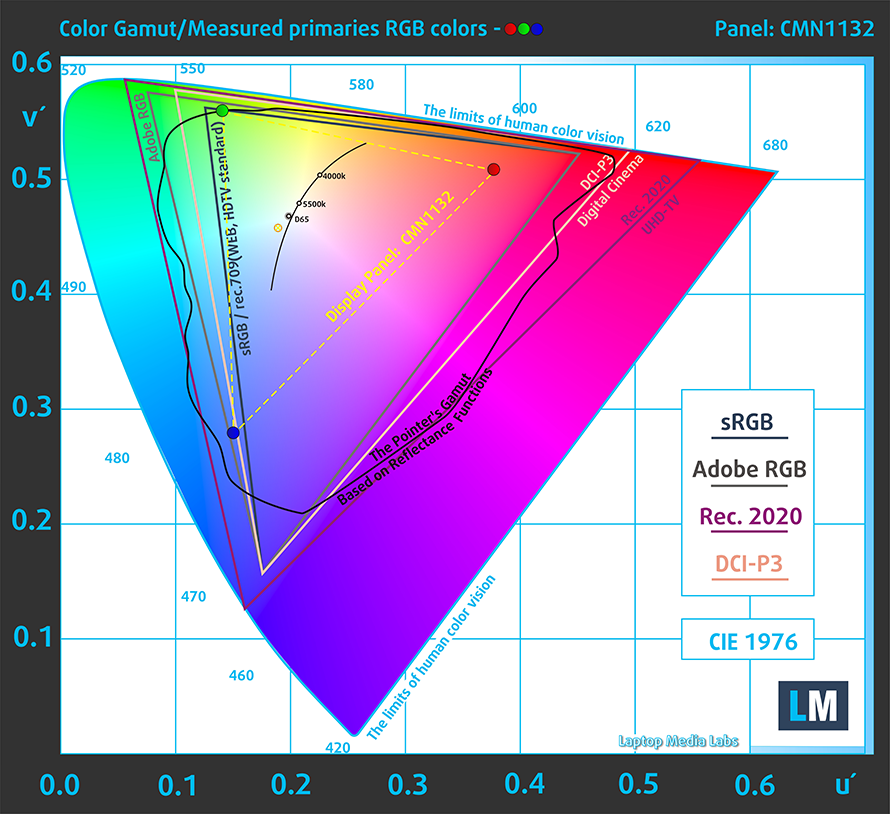
Unser Profil “Design und Gaming” liefert eine optimale Farbtemperatur (6500K) bei 140 cd/m2 Luminanz und sRGB-Gamma-Modus.
Wir haben die Genauigkeit des Bildschirms mit 24 häufig verwendeten Farben wie helle und dunkle menschliche Haut, blauer Himmel, grünes Gras, Orange usw. getestet. Sie können die Ergebnisse im Werkszustand und mit dem Profil “Design und Gaming” überprüfen.
Unten können Sie die Ergebnisse des ASUS W202 mit den Standardeinstellungen (links) und mit dem Profil “Gaming and Web design” (rechts) vergleichen.
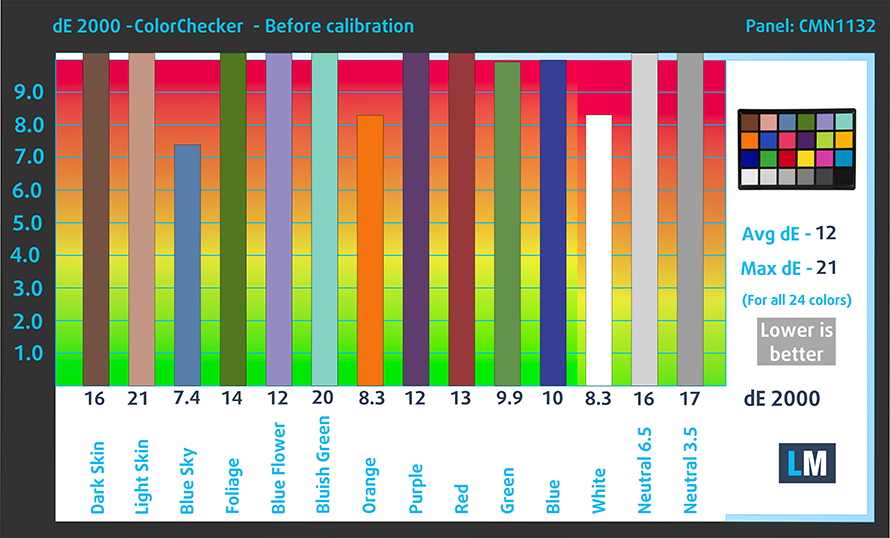
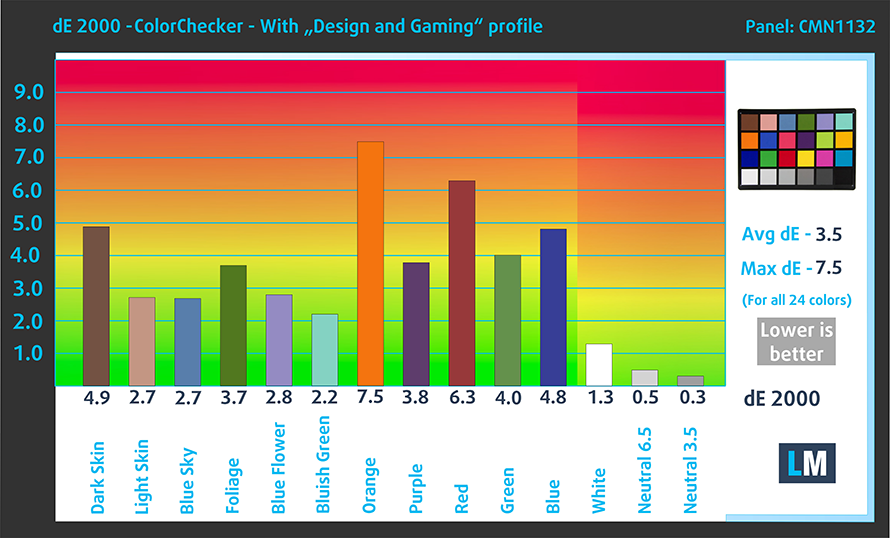
Die nächste Abbildung zeigt, wie gut das Display in der Lage ist, wirklich dunkle Teile eines Bildes wiederzugeben, was beim Ansehen von Filmen oder Spielen bei schwachem Umgebungslicht wichtig ist.
Die linke Seite des Bildes zeigt das Display mit den Standardeinstellungen, während auf der rechten Seite das Profil “Gaming and Web Design” aktiviert ist. Auf der horizontalen Achse finden Sie die Graustufen und auf der vertikalen Achse die Leuchtdichte des Displays. Anhand der beiden Diagramme unten können Sie leicht selbst überprüfen, wie Ihr Bildschirm mit den dunkelsten Nuancen umgeht, aber bedenken Sie, dass dies auch von den Einstellungen Ihres aktuellen Bildschirms, der Kalibrierung, dem Blickwinkel und den Umgebungslichtbedingungen abhängt.
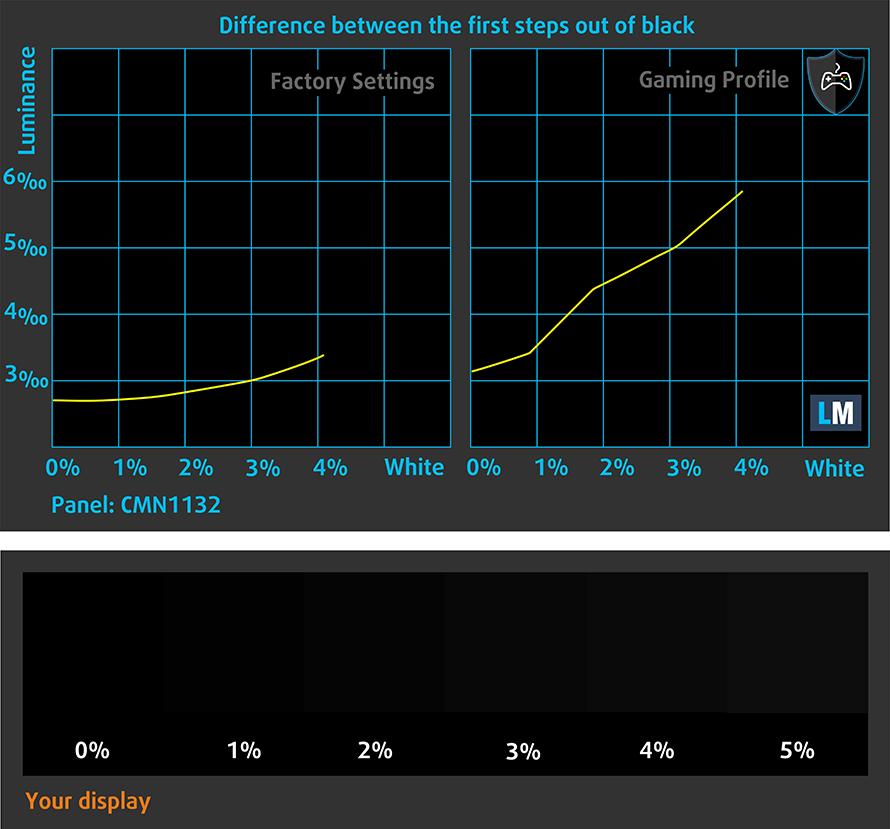
Reaktionszeit (Gaming-Fähigkeiten)
Wir testen die Reaktionszeit der Pixel mit der üblichen “Schwarz-zu-Weiß”- und “Weiß-zu-Schwarz”-Methode von 10 % auf 90 % und umgekehrt.
Wir haben Fall Time + Rise Time = 17 ms aufgezeichnet.

PWM (Bildschirmflimmern)
Die Pulsweitenmodulation (PWM) ist eine einfache Methode zur Steuerung der Bildschirmhelligkeit. Wenn Sie die Helligkeit verringern, wird die Lichtintensität der Hintergrundbeleuchtung nicht verringert, sondern von der Elektronik mit einer für das menschliche Auge nicht wahrnehmbaren Frequenz aus- und eingeschaltet. Bei diesen Lichtimpulsen ändert sich das Zeitverhältnis zwischen Licht und Nicht-Licht, während die Helligkeit unverändert bleibt, was für Ihre Augen schädlich ist. Mehr darüber können Sie in unserem Artikel über PWM lesen.
Das ASUS W202-Panel verwendet PWM für die Helligkeitsanpassung bis zu 66 nits. Diese Frequenz ist jedoch hoch genug und sollte für lange Arbeitssitzungen ausreichen.

Blaulicht-Emissionen
Die Installation unseres Health-Guard-Profils eliminiert nicht nur PWM, sondern reduziert auch die schädlichen Blaulicht-Emissionen, während die Farben des Bildschirms wahrnehmungsgetreu bleiben. Wenn Sie mit blauem Licht nicht vertraut sind, lautet die Kurzfassung: Emissionen, die sich negativ auf Ihre Augen, Ihre Haut und Ihren gesamten Körper auswirken. Mehr Informationen dazu finden Sie in unserem Artikel über Blaues Licht.
Kaufen Sie unsere Profile
Da unsere Profile auf jedes einzelne Displaymodell zugeschnitten sind, sind dieser Artikel und das dazugehörige Profilpaket für ASUS W202-Konfigurationen mit 11,6″ WXGA TN Innolux N116BGE-EA2 (CMN1132) gedacht.
*Sollten Sie Probleme beim Herunterladen der gekauften Datei haben, versuchen Sie, den Link, den Sie per E-Mail erhalten, mit einem anderen Browser zu öffnen. Wenn das Download-Ziel eine .php-Datei statt eines Archivs ist, ändern Sie die Dateierweiterung in .zip oder kontaktieren Sie uns unter [email protected].
Weitere Informationen zu den Profilen finden Sie HIER.
Mit dem Kauf von LaptopMedia-Produkten erhalten Sie nicht nur effiziente und gesundheitsschonende Profile, sondern Sie unterstützen auch die Entwicklung unserer Labore, in denen wir Geräte testen, um möglichst objektive Testberichte zu erstellen.

Büroarbeit
Office Work sollte vor allem von Benutzern verwendet werden, die die meiste Zeit mit dem Betrachten von Textstücken, Tabellen oder einfach nur mit dem Surfen verbringen. Dieses Profil zielt darauf ab, durch Beibehaltung einer flachen Gammakurve (2,20), einer nativen Farbtemperatur und wahrnehmungsgerechten Farben eine bessere Deutlichkeit und Klarheit zu liefern.

Design und Spiele
This profile is aimed at designers who work with colors professionally, and for games and movies as well. Design and Gaming takes display panels to their limits, making them as accurate as possible in the sRGB IEC61966-2-1 standard for Web and HDTV, at white point D65.

Gesundheitsschutz
Health-Guard eliminiert die schädliche Pulsweitenmodulation (PWM) und reduziert das negative blaue Licht, das unsere Augen und unseren Körper beeinflusst. Da er für jedes Panel maßgeschneidert ist, schafft er es, die Farben wahrnehmungsgetreu zu halten. Health-Guard simuliert Papier, so dass der Druck auf die Augen stark reduziert wird.
Erhalten Sie alle 3 Profile mit 33% Rabatt
Treiber
Alle Treiber und Dienstprogramme für dieses Notebook finden Sie hier: https://www.asus.com/Laptops/For-Home/Everyday-use/ASUS-W202/HelpDesk_Download/?model2Name=ASUS-W202
Batterie
Jetzt führen wir die Akkutests durch, wobei die Windows-Einstellung “Bessere Leistung” aktiviert ist, die Bildschirmhelligkeit auf 120 nits eingestellt ist und alle anderen Programme außer dem, mit dem wir das Notebook testen, ausgeschaltet sind. Die Ergebnisse sind sehr gut – wir haben 7 Stunden und 9 Minuten Webbrowsing und 10 Stunden Videowiedergabe erreicht.
Um reale Bedingungen zu simulieren, haben wir unser eigenes Skript zum automatischen Durchsuchen von über 70 Websites verwendet.


Für jeden Test dieser Art verwenden wir das gleiche Video in HD.


CPU-Optionen
Hier gibt es nicht viel zu sagen – das Notebook verlässt sich auf einen Intel Celeron N3350 Prozessor. Dies ist eine einfache Apollo Lake CPU mit nur 2 Kernen und 2MB Cache.
Die Ergebnisse stammen aus dem Cinebench R23 CPU-Test (je höher die Punktzahl, desto besser)
Die Ergebnisse stammen aus unserem Photoshop-Benchmark-Test (je niedriger die Punktzahl, desto besser)
GPU-Optionen
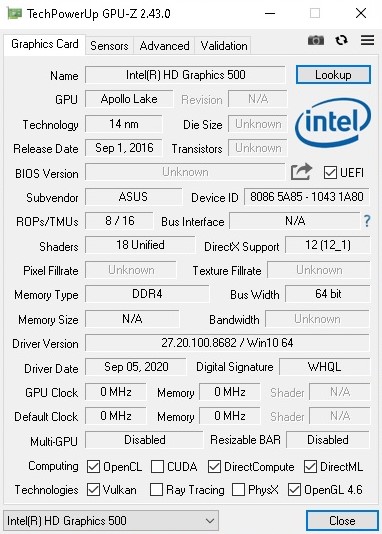
Erwartungsgemäß ist die einzige GPU-Option (ergo, iGPU) die Intel HD Graphics 500.
Die Ergebnisse stammen aus dem 3DMark: Fire Strike (Grafik) Benchmark (je höher die Punktzahl, desto besser)
Temperaturen und Komfort
Maximale CPU-Last
In diesem Test lasten wir die CPU-Kerne zu 100 % aus und überwachen ihre Frequenzen und die Chiptemperatur. Die erste Spalte zeigt die Reaktion des Computers auf eine kurze Belastung (2-10 Sekunden), die zweite Spalte simuliert eine ernsthafte Aufgabe (zwischen 15 und 30 Sekunden), und die dritte Spalte ist ein guter Indikator dafür, wie gut das Notebook für lange Belastungen wie Video-Rendering geeignet ist.
Durchschnittliche Kernfrequenz (Basisfrequenz + X); CPU-Temp.
| Intel Celeron N3350 (6W TDP) | 0:02 – 0:10 Sek. | 0:15 – 0:30 Sek. | 10:00 – 15:00 min |
|---|---|---|---|
| ASUS W202 (11,6″) | 2,3 GHz @ 50°C @ 6W | 2,3 GHz @ 54°C @ 6W | 1,56 GHz @ 59°C @ 4W |
Nun, diese CPU braucht nicht viel Saft, um zu laufen. Bei kurzer bis mittlerer Last erreicht sie fast ihren maximalen Boost-Takt (2,4 GHz), während die Temperaturen super-niedrig sind. Bei längerer Last sinkt der CPU-Takt auf nur 1,56 GHz, was aber im Vergleich zum Basistakt von nur 1,1 GHz höher ist.
Komfort unter Volllast
Eine CPU/iGPU-Kombination wie die in diesem Gerät gibt nicht viel Wärme ab. Während wir das Gerät belasteten, war die linke Seite etwas warm, aber nichts Ernstes. Bei normaler Nutzung fühlt sich die Tastatur fast die ganze Zeit über kühl an.
Fazit
Man darf nicht vergessen, dass es sich hier um ein super günstiges Angebot handelt, das nicht für den täglichen Gebrauch gedacht ist. Sogar ASUS beschreibt dieses Gerät als “besten Lernbegleiter”, also ist dieses Gerät für einen bestimmten Zweck gedacht – in den meisten Fällen wird es in Grundschulen eingesetzt oder Eltern kaufen dieses Notebook für ihre Kinder für Online-Unterricht, Hausaufgaben und gelegentlich auch zur Unterhaltung.
Das ASUS W202 hat seine Vorzüge – es ist leicht, kompakt und – wie gesagt – ein tolles Notebook für Kinder, weil es (wahrscheinlich) in ihre Rucksäcke passt. Und wenn nicht, dann ist es leicht genug, um es mit sich herumzutragen.
Positiv zu erwähnen ist, dass die Tastatur/Touchpad-Kombination in Ordnung ist, vor allem für diese Art von Preis. Sicher, das Touchpad könnte etwas präziser sein, aber es bleibt immer etwas zu wünschen übrig.
Wenn der Deckel geschlossen ist, fühlt sich das ASUS W202 wie ein kleiner Panzer an – selbst wenn man absichtlich etwas Druck ausübt oder es verdreht, wird es sich ein wenig verbiegen. Wie wir bereits erwähnt haben, können Sie schwere Bücher auf den Deckel legen, ohne sich Sorgen um Schäden zu machen. Die Kanten des Geräts sind aus Gummi, was definitiv dazu beiträgt, dass es lange Zeit ganz bleibt.
In Anbetracht des niedrigen Preises bietet das Gerät genügend Anschlüsse – ein HDMI-Anschluss, zwei USB 3.2 Typ-A (Gen 1) und ein SD-Kartenleser sollten für einen normalen Alltag ausreichen. Was die Konnektivität angeht, so sind Wi-Fi 5 und Bluetooth 4.2 keine Spitzenwerte, aber für den Schulgebrauch und die Übertragung von Fotos vom Smartphone auf den Laptop reicht das aus.
Jetzt kommen wir zu den Nachteilen. Der auffälligste ist die Leistung des Geräts. Der Dual-Core Intel Celeron N3350 hat nur 2 Kerne und 2 MB Cache. Dieser Prozessor ist nach heutigen Maßstäben einfach zu langsam. Außerdem wird er mit nur 4 GB LPDDR3 RAM und einem langsamen eMMC 5.1-Speicher “vervollständigt”.
Im Jahr 2021 reichen 4 GB RAM nicht einmal für ein flüssiges Surfen in Windows 10 aus – ja, es gibt einige spürbare Verzögerungen beim Überprüfen einiger Windows-Einstellungen. Wenn das Gerät Updates herunterlädt oder installiert, lassen Sie es einfach liegen, bis der gesamte Prozess abgeschlossen ist – es wird fast unbrauchbar sein, wenn die Installation der Updates noch nicht abgeschlossen ist.
 Leider gehören die Systemverzögerungen zum “Gesamtpaket”. Der eMMC 5.1-Speicher ist überhaupt nicht hilfreich, weil er langsam ist. Wenn der Arbeitsspeicher voll ist, füllt er die Auslagerungsdatei, die sich auf dem Speicher befindet, und manchmal macht der Laptop eine Pause – er friert einfach für ein paar Sekunden ein. Wir denken, dass diese Art von Hardwarepaket (ergo, CPU, GPU und Speicherlaufwerk) viel besser für andere Betriebssysteme wie Linux oder Android geeignet ist.
Leider gehören die Systemverzögerungen zum “Gesamtpaket”. Der eMMC 5.1-Speicher ist überhaupt nicht hilfreich, weil er langsam ist. Wenn der Arbeitsspeicher voll ist, füllt er die Auslagerungsdatei, die sich auf dem Speicher befindet, und manchmal macht der Laptop eine Pause – er friert einfach für ein paar Sekunden ein. Wir denken, dass diese Art von Hardwarepaket (ergo, CPU, GPU und Speicherlaufwerk) viel besser für andere Betriebssysteme wie Linux oder Android geeignet ist.
In dieser Situation ist Minimalismus angesagt – ein oder zwei Browser-Tabs sind in Ordnung, aber seien Sie nicht zu gierig, denn der Arbeitsspeicher ist immer voll. Natürlich ist die Textbearbeitung kein Problem, wenn keine anderen speicherhungrigen Aufgaben im Hintergrund laufen. Wir haben eine Reihe von 1080p-Filmen ausprobiert und alles war in Ordnung, außer der Tatsache, dass der TN-Bildschirm eine niedrige sRGB-Abdeckung und schlechte Blickwinkel hat und nur eine 768p-Auflösung bietet. Glücklicherweise verwendet die Hintergrundbeleuchtung kein aggressives PWM für die Helligkeitsanpassung.
Pros
- Niedriger Preis
- Klein, kompakt und leicht
- SD-Kartensteckplatz
- Spritzwassergeschützte Tastatur
- Gummierte Kanten
- Fühlt sich superstabil an, wenn der Deckel geschlossen ist
- Keine aggressive PWM
Cons
- Schlechte Leistung
- Gelöteter Speicher
- Der Bereich um die Tastatur ist etwas biegsam
- Enge Blickwinkel und geringes Kontrastverhältnis
- Geringe sRGB-Abdeckung
- Der eMMC 5.1-Speicher ist zu langsam für ein Windows-Notebook
Sie können die Preise und Konfigurationen in unserem Specs System überprüfen: https://laptopmedia.com/series/asus-vivobook-w202/












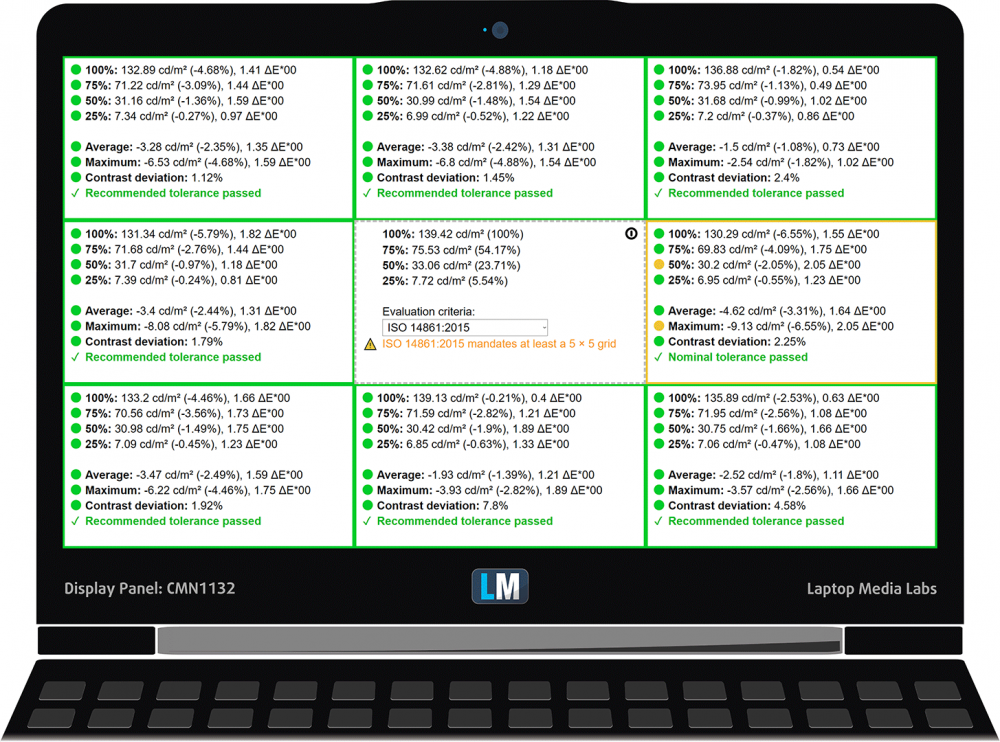











This list is very nice. I visit Asus best budget laptop on this page. You can visit and check or build your new list also.